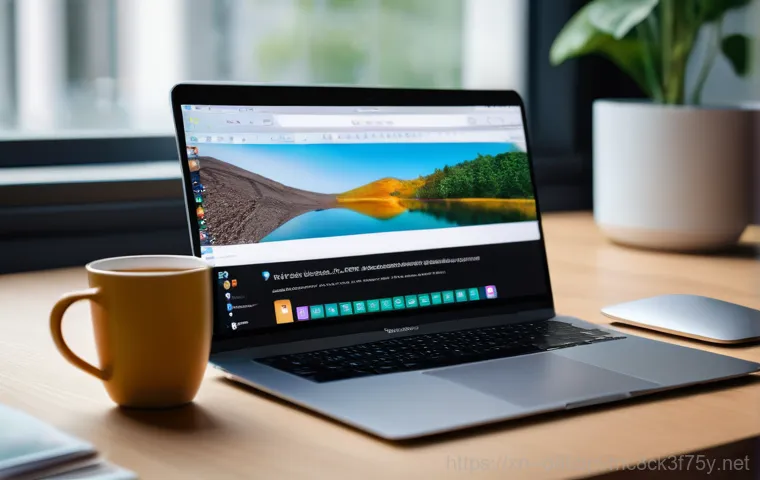맥북 사용자분들, 맥 OS의 감성과 윈도우의 실용성 사이에서 고민했던 경험 다들 있으시죠? 저도 그렇답니다! 특히 송파구에서 일하다 보면 윈도우 전용 프로그램 때문에 부트캠프(Boot Camp)는 선택이 아닌 필수더라고요.
그런데 말이죠, 가끔 윈도우가 말썽을 부리거나 시스템이 느려져서 초기화나 재설치를 해야 할 때가 있어요. 이때 막막하고 복잡하게 느껴질 수 있는데요, 저도 직접 겪어보고 여러 차례 시행착오를 거치면서 얻은 꿀팁들이 있답니다. 특히 구형 맥북에서 윈도우 11 을 깔아야 하거나, 부트캠프 아이콘이 사라져서 맥 OS로 부팅도 안 되는 황당한 상황을 겪을 때는 정말 손이 부들부들 떨릴 지경이죠.
이런 상황을 겪어본 분이라면 오늘 포스팅이 분명 큰 도움이 될 거예요. 맥북을 처음 구매했을 때의 설렘 그대로, 빠르고 쾌적한 듀얼 OS 환경을 다시 만끽할 수 있도록 정확하게 알려드릴게요!
맥북 부트캠프, 왜 다시 설치해야 할까?
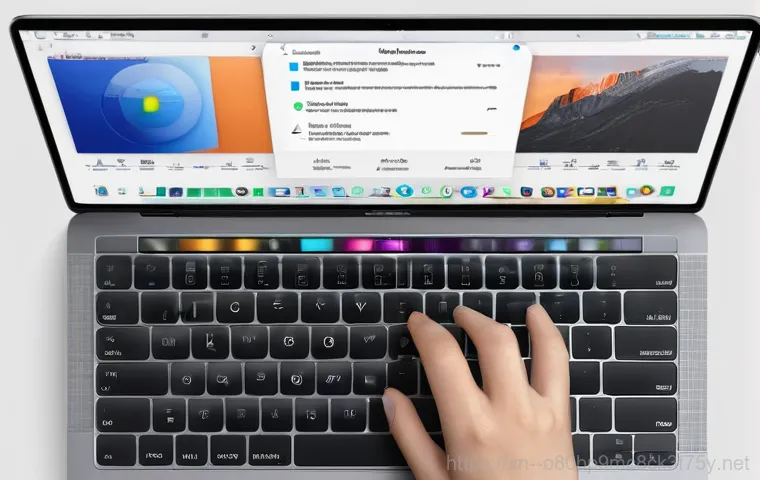
윈도우가 느려지거나 오류가 발생했을 때
여러분, 맥북에 윈도우를 깔아서 쓰다 보면 정말 편하죠? 맥 OS의 유려함과 윈도우의 실용성을 동시에 누릴 수 있으니까요. 저도 처음엔 세상 다 가진 기분이었답니다! 그런데 시간이 지나면서 윈도우가 예전 같지 않게 버벅거리거나, 알 수 없는 오류 메시지를 띄우며 저를 괴롭힐 때가 있어요. 마치 잘 달리던 차가 갑자기 시동이 꺼진 것처럼 말이죠. 이런 상황에서는 윈도우를 초기화하거나 재설치하는 것이 가장 확실한 해결책이 될 수 있습니다. 특히 윈도우 시스템 파일이 손상되었거나, 알 수 없는 악성코드에 감염되어 시스템 안정성이 현저히 떨어졌을 때는 다른 임시방편보다는 ‘싹 갈아엎는’ 쪽이 훨씬 속 편하고, 장기적으로도 맥북의 건강을 지키는 길이에요. 저도 한때 윈도우 부팅 속도가 거북이처럼 느려져서 정말 답답했던 적이 있었는데, 결국 초기화를 감행하고 나니 언제 그랬냐는 듯 빠릿빠릿하게 돌아와서 어찌나 개운하던지! 여러분도 비슷한 경험을 하고 있다면 지금이 바로 재설치를 고민해볼 때입니다.
새로운 윈도우 버전으로 업그레이드하고 싶을 때
OS는 계속해서 발전하고, 새로운 기능들이 쏟아져 나오죠. 최신 게임이나 특정 프로그램은 최신 윈도우 버전에서만 제대로 작동하는 경우도 많아요. 제가 얼마 전 새로 시작한 게임도 구형 윈도우에서는 자꾸 충돌이 일어나서 게임을 제대로 즐길 수가 없었지 뭐예요. 이때도 부트캠프 윈도우를 재설치하는 것이 현명한 선택이 될 수 있습니다. 물론 기존 윈도우를 업그레이드하는 방법도 있지만, 부트캠프 환경에서는 클린 설치가 훨씬 안정적이고 성능 저하를 최소화할 수 있어요. 특히 구형 맥북 사용자분들이 윈도우 11 같은 최신 OS를 사용하고 싶을 때는 더욱 그렇죠. 공식적인 지원이 끊긴 모델도 비공식적인 방법으로 윈도우 11 을 설치할 수 있는 길이 열리기도 하니, 이 참에 새로운 윈도우를 깔아서 맥북에 새 생명을 불어넣어 보는 건 어떠세요? 최신 OS의 쾌적함을 한번 맛보면 헤어 나올 수 없을걸요?
초보자를 위한 맥 OS & 윈도우 파티션 정리 A to Z
부트캠프 파티션 삭제 및 병합의 모든 것
부트캠프 윈도우를 초기화하거나 재설치하기 전에 가장 중요한 작업 중 하나가 바로 파티션 정리입니다. 어설프게 건드리면 맥 OS까지 날아갈 수 있으니 정말 신중하게 접근해야 해요. 혹시 윈도우 파티션을 삭제하고 맥 OS 공간으로 다시 합치고 싶다면, 맥 OS로 부팅해서 ‘Boot Camp 지원’ 앱을 실행하는 것이 가장 안전한 방법입니다. 앱을 실행하면 ‘윈도우 7 또는 이후 버전을 제거하십시오’와 같은 메뉴가 보일 거예요. 이 옵션을 선택하면 부트캠프 파티션을 깔끔하게 삭제하고 원래 맥 OS 공간으로 다시 병합할 수 있습니다. 저는 처음에 이 과정을 모르고 디스크 유틸리티에서 직접 파티션을 건드리다가 식은땀을 흘렸던 경험이 있어요. 다행히 복구는 했지만, 혹시 모를 사태에 대비해 꼭 부트캠프 지원 앱을 이용하시길 바랍니다. 이렇게 하면 윈도우 파티션만 정확히 삭제하고 맥 OS에 아무런 영향을 주지 않으면서 공간을 확보할 수 있답니다.
새로운 파티션 생성 시 주의할 점
이제 깔끔하게 정리된 공간에 새로운 윈도우 파티션을 만들 차례입니다. 새로운 윈도우를 설치하기 위해 부트캠프 지원 앱을 다시 실행하면 ‘윈도우 7 또는 이후 버전을 설치’하라는 옵션이 나타날 거예요. 이 과정에서 윈도우 설치 파일(ISO 이미지)을 선택하고, 얼마나 많은 저장 공간을 윈도우에 할당할지 결정해야 합니다. 이때 정말 중요한 것이 바로 ‘용량 분배’예요. 윈도우를 너무 적게 할당하면 나중에 프로그램 설치나 업데이트 때문에 용량 부족에 시달릴 수 있고, 반대로 너무 많이 할당하면 맥 OS 공간이 부족해질 수 있습니다. 저의 경험상 윈도우 사용 빈도가 높고 고사양 프로그램을 많이 사용한다면 최소 100GB 이상, 아니 넉넉하게 150GB 정도는 확보하는 것이 마음 편하더라고요. 맥북의 전체 저장 공간을 고려해서 본인의 사용 패턴에 맞게 신중하게 결정해야 후회가 없어요. 한 번 설정하면 나중에 변경하기가 번거로우니, 신중 또 신중하게!
사라진 부트캠프 아이콘, 다시 찾을 수 있을까?
맥 OS에서 부트캠프 제어판을 찾는 방법
여러분, 윈도우를 쓰다가 맥 OS로 부팅하려고 하는데 갑자기 ‘Boot Camp 제어판’ 아이콘이 사라져서 당황했던 경험 있으신가요? 저도 한 번 겪었는데, 정말 맥 OS로 넘어갈 수 없을까 봐 심장이 쿵 내려앉는 줄 알았어요. 이런 상황은 윈도우를 초기화하거나 복구하는 과정에서 부트캠프 드라이버가 손상되거나 삭제되었을 때 주로 발생합니다. 맥 OS에서 부트캠프 제어판을 찾으려면 ‘시스템 환경설정’으로 들어가야 해요. 만약 시스템 환경설정에도 ‘시동 디스크’ 아이콘이 보이지 않는다면, 조금 더 복잡한 과정을 거쳐야 합니다. 다행히도 해결 방법은 존재하니 너무 걱정 마세요. 저도 여러 번의 시행착오 끝에 결국 찾아냈답니다. 부트캠프 아이콘이 없더라도 걱정하지 마세요. 우리에겐 해결책이 있으니까요!
윈도우에서 부트캠프 드라이버를 재설치하는 노하우
만약 윈도우 부팅은 되는데 윈도우 내부에서 부트캠프 제어판이 사라졌다면, 이는 부트캠프 드라이버가 제대로 설치되지 않았거나 손상되었을 가능성이 큽니다. 이때는 부트캠프 드라이버를 재설치해주는 것이 가장 확실한 방법입니다. 부트캠프 지원 앱으로 윈도우를 설치할 때, 윈도우가 설치된 후 자동으로 부트캠프 드라이버 설치 프로그램이 실행되죠. 만약 이 과정이 누락되었거나 오류가 발생했다면, 애플 지원 웹사이트에서 본인의 맥북 모델에 맞는 ‘Windows 지원 소프트웨어’를 직접 다운로드하여 설치해야 합니다. 저도 한 번은 설치가 제대로 안 돼서 키보드 백라이트 조절이 안 되는 황당한 경험을 했었죠. 그때 애플 웹사이트에서 드라이버를 찾아서 설치했더니 모든 기능이 정상으로 돌아왔습니다. 드라이버 설치만으로도 많은 문제가 해결되니, 꼭 시도해보세요.
구형 맥북에서 윈도우 11 설치, 이젠 꿈이 아니다?
공식 지원 외 방법으로 윈도우 11 설치하기
맥북 사용자분들 중 특히 구형 모델을 쓰고 계신 분들이라면 윈도우 11 설치에 대한 아쉬움이 클 거예요. 애플 공식 지원으로는 윈도우 11 이 설치되지 않는 모델들이 꽤 많거든요. 하지만 좌절하긴 일러요! 세상은 넓고 방법은 많습니다. A1502 같은 구형 맥북 모델에서도 비공식적인 방법을 통해 윈도우 11 을 설치할 수 있는 길이 열려 있어요. 물론 공식적인 방법은 아니기 때문에 어느 정도의 기술적인 지식과 위험 부담은 감수해야 하지만, 저처럼 최신 OS의 혜택을 포기할 수 없는 분들에게는 충분히 매력적인 시도일 수 있습니다. 구형 맥북에서 윈도우 11 을 설치하는 방법은 주로 ‘Rufus’ 같은 도구를 이용해 설치 USB를 만들 때 TPM 2.0 및 Secure Boot 요구 사항을 우회하는 방식으로 진행됩니다. 저도 예전에 구형 맥북에 윈도우 11 을 깔아보고 싶어서 관련 포럼을 며칠 동안 뒤졌던 기억이 나네요. 성공했을 때의 그 짜릿함이란!
구형 모델의 윈도우 11 호환성 이슈와 해결책
하지만 구형 맥북에 윈도우 11 을 설치하는 것이 단순히 ‘설치 성공’으로 끝나는 문제는 아닙니다. 공식적으로 지원하지 않는 모델이기 때문에 여러 가지 호환성 문제가 발생할 수 있어요. 대표적으로 드라이버 문제가 가장 골치 아프죠. 그래픽 드라이버가 제대로 잡히지 않거나, Wi-Fi, 블루투스 같은 장치들이 정상적으로 작동하지 않을 수 있습니다. 저도 윈도우 11 을 깔았다가 특정 게임에서 그래픽 깨짐 현상을 겪었고, 결국 드라이버를 일일이 수동으로 찾아 설치하면서 진땀을 뺐던 경험이 있어요. 하지만 대부분의 문제는 조금만 노력하면 해결할 수 있습니다. 애플에서 제공하는 기존 부트캠프 드라이버를 활용하거나, 각 장치 제조사의 웹사이트에서 직접 드라이버를 찾아 설치하는 것이 일반적인 해결책이에요. 때로는 특정 버전의 드라이버를 롤백해야 할 때도 있으니, 미리 대비하는 것이 좋습니다.
부트캠프 재설치 전, 꼭 알아야 할 백업 & 준비물
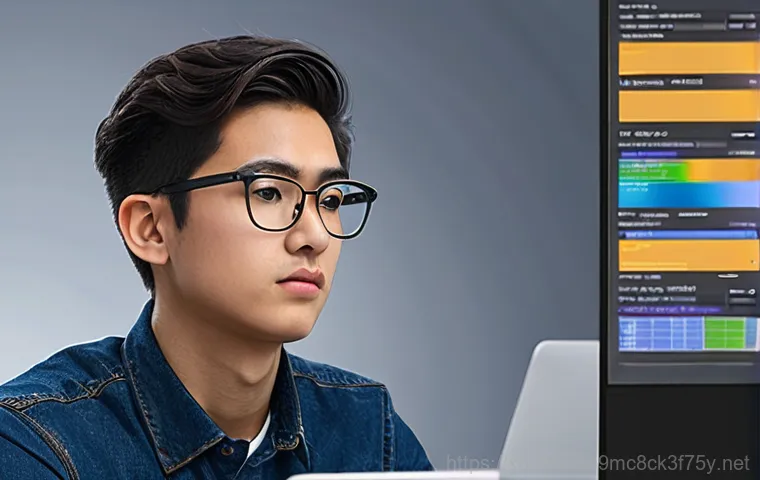
데이터 손실 방지를 위한 필수 백업 가이드
부트캠프 윈도우를 초기화하거나 재설치할 때는 언제나 ‘백업’이 최우선입니다! 이건 아무리 강조해도 지나치지 않아요. 저도 한때 ‘설마 내 데이터가 날아가겠어?’ 하는 안일한 생각으로 백업 없이 윈도우를 밀어버렸다가 소중한 자료들을 통째로 날려버린 아픈 기억이 있답니다. 생각만 해도 아찔하네요. 맥 OS 데이터는 물론, 윈도우 파티션 안에 저장된 모든 중요한 문서, 사진, 동영상, 프로그램 설정 등은 반드시 외부 저장 장치나 클라우드 서비스에 백업해두셔야 합니다. 특히 윈도우에만 설치된 프로그램들의 데이터는 더욱 신경 써야 해요. 타임머신(Time Machine)으로 맥 OS 전체를 백업해두는 것도 좋은 습관이고요. 만약의 사태에 대비하는 가장 현명한 방법은 백업만이 살길이라는 것을 명심하세요! 나중에 후회해도 소용없으니 지금 당장 백업하세요.
설치 미디어와 드라이버 다운로드 완벽 준비
백업을 마쳤다면 이제 윈도우 재설치를 위한 준비물을 챙길 차례입니다. 가장 먼저 필요한 것은 윈도우 설치 파일(ISO 이미지)입니다. 마이크로소프트 공식 웹사이트에서 정품 윈도우 ISO 파일을 다운로드할 수 있어요. 그다음은 부트캠프 지원 앱을 실행하여 설치 가능한 USB 드라이브를 만들어야 합니다. 이때 최소 16GB 이상의 USB 메모리가 필요하며, USB 드라이브에 있는 모든 데이터는 삭제되니 비어있는 USB를 준비하거나 중요한 데이터는 미리 옮겨두세요. 마지막으로, 맥북 모델에 맞는 최신 ‘Windows 지원 소프트웨어(부트캠프 드라이버)’를 미리 다운로드해두면 좋습니다. 윈도우 설치 후 인터넷 연결 없이도 필요한 드라이버를 바로 설치할 수 있어서 시간 절약은 물론, 설치 과정에서 발생할 수 있는 드라이버 문제를 예방할 수 있답니다. 저는 미리 다 다운로드해서 USB에 넣어두는 편이에요. 그래야 마음이 편하죠.
| 구분 | 부트캠프 (Boot Camp) | 패러렐즈 (Parallels Desktop) |
|---|---|---|
| 설치 방식 | 물리적 파티션 분할 (듀얼 부팅) | 가상 머신 (맥 OS 내에서 윈도우 실행) |
| 성능 | 윈도우의 모든 하드웨어 성능 활용 (최적) | 맥 OS의 자원을 공유하여 실행 (일반) |
| 전환 | 부팅 시 선택 (재부팅 필요) | 맥 OS 앱처럼 실행/종료 (재부팅 불필요) |
| 호환성 | 공식 지원 드라이버로 안정적 | 일부 하드웨어 기능 제약 가능 |
| 비용 | 윈도우 라이선스 필요 | 윈도우 라이선스 + 패러렐즈 라이선스 필요 |
내가 직접 해본 맥북 윈도우 초기화 & 재설치 과정
단계별로 따라하는 부트캠프 윈도우 재설치
자, 이제 백업도 끝냈고 준비물도 다 챙겼으니 본격적으로 윈도우 재설치에 들어가 볼까요? 이 과정은 제가 수도 없이 반복하면서 손에 익은 과정이니, 저만 믿고 따라오시면 됩니다! 먼저 맥 OS에서 ‘Boot Camp 지원’ 앱을 실행하고, 윈도우 설치 ISO 파일을 선택한 후 윈도우 파티션 크기를 설정합니다. 그다음, 설치 USB 생성을 완료하고 맥북을 재시동하면 윈도우 설치 화면으로 부팅될 거예요. 윈도우 설치가 시작되면 파티션 선택 화면에서 ‘BOOTCAMP’라고 표시된 파티션을 선택하고 ‘포맷’을 눌러줍니다. 이 과정에서 윈도우 파티션에 있던 모든 데이터가 삭제되니 다시 한번 백업 여부를 확인하는 것이 좋습니다. 포맷이 완료되면 해당 파티션에 윈도우를 설치하면 됩니다. 설치 과정은 일반 PC에 윈도우를 설치하는 것과 크게 다르지 않아요. 그냥 다음, 다음만 누르다 보면 어느새 윈도우 설치가 완료될 거예요. 인내심을 가지고 기다리면 됩니다. 저도 처음엔 너무 길게 느껴져서 중간에 포기할 뻔했지만, 꾹 참고 기다린 보람이 있었어요.
시간 단축을 위한 나만의 꿀팁 대방출
윈도우 재설치는 생각보다 시간이 오래 걸릴 수 있는 작업이에요. 특히 맥북 에어를 공장 초기화하고 부트캠프 윈도우까지 설치하면 거의 하루 종일 걸리는 기분이라고 한 블로거분이 말씀하신 것처럼, 정말 체감 시간이 길게 느껴지죠. 하지만 제가 여러 번 해보면서 터득한 시간 단축 꿀팁들이 몇 가지 있습니다! 첫째, USB 3.0 이상을 지원하는 고성능 USB 메모리를 사용하는 것이 좋습니다. 설치 파일 복사 속도와 실제 설치 속도에 큰 영향을 미치거든요. 둘째, 설치 중에는 다른 작업을 최소화하고 맥북이 충분히 열을 식힐 수 있도록 환기가 잘 되는 곳에서 작업하세요. 셋째, 윈도우 설치 완료 후 인터넷에 연결하기 전에 미리 다운로드해둔 부트캠프 드라이버를 먼저 설치하는 것이 좋습니다. 윈도우 업데이트가 시작되면 드라이버 설치가 꼬일 수 있거든요. 이 꿀팁들을 활용하면 여러분의 소중한 시간을 훨씬 아낄 수 있을 거예요. 제가 직접 경험하고 얻은 노하우이니 믿으셔도 좋아요!
부트캠프 설치 후 생기는 흔한 문제 해결 가이드
부팅 문제와 드라이버 오류 해결법
간혹 부트캠프 윈도우를 열심히 설치했는데, 부팅이 제대로 안 되거나 드라이버 오류가 발생해서 속상한 경우가 있습니다. “분명히 시키는 대로 다 했는데 왜 안 되는 거야!” 저도 모르게 버럭 화를 냈던 적도 많죠. 가장 흔한 문제는 부팅 시 맥 OS나 윈도우를 선택하는 화면이 나타나지 않는 경우예요. 이럴 때는 맥북 시동 시 Option(Alt) 키를 길게 누르고 있으면 부팅 가능한 디스크 목록이 나타나는데, 여기서 원하는 OS를 선택하여 부팅할 수 있습니다. 만약 윈도우 드라이버 문제가 발생했다면, 앞서 말씀드렸듯이 애플 지원 웹사이트에서 모델에 맞는 ‘Windows 지원 소프트웨어’를 다시 다운로드하여 설치하거나, ‘장치 관리자’에서 문제가 있는 장치의 드라이버를 수동으로 업데이트해보는 것이 좋습니다. 때로는 윈도우 업데이트와 부트캠프 드라이버 간의 충돌로 문제가 생기기도 하는데, 이럴 때는 특정 윈도우 업데이트를 제거해보는 것도 방법입니다.
설치 후 최적화로 쾌적한 환경 만들기
드디어 윈도우 설치도 마치고 모든 드라이버도 완벽하게 잡혔다! 이제부턴 쾌적한 듀얼 OS 환경을 만끽할 일만 남았다고 생각하면 오산입니다. 설치 직후 몇 가지 최적화 작업을 거쳐야 맥북에서 윈도우를 더욱 빠르고 안정적으로 사용할 수 있어요. 가장 먼저 윈도우 업데이트를 최신 상태로 유지하는 것이 중요합니다. 보안 취약점도 막고, 성능 향상에도 도움이 되죠. 그다음, 불필요한 시작 프로그램을 정리하고, 디스크 조각 모음(SSD는 필요 없음)이나 최적화를 주기적으로 해주면 좋습니다. 윈도우 자체의 ‘전원 관리 옵션’에서 ‘고성능’으로 설정해주는 것도 체감 성능 향상에 도움이 됩니다. 저의 맥북은 윈도우 설치 후 이 최적화 작업을 꼭 거쳐야 훨씬 부드럽게 돌아가더라고요. 윈도우를 오래 쓰다 보면 잡다한 파일들이 쌓여서 느려지기 쉬우니, 주기적인 관리가 필수랍니다. 이렇게 하면 맥 OS와 윈도우 모두 마치 처음 구매했을 때처럼 빠릿빠릿하게 사용할 수 있을 거예요!
글을 마치며
오늘은 맥북 부트캠프 윈도우 재설치에 대한 이야기를 함께 나눠봤어요. 어떠셨나요? 처음엔 어렵게 느껴질 수 있지만, 차근차근 따라 하면 누구나 성공적으로 듀얼 OS 환경을 재구축할 수 있답니다. 마치 오래된 옷을 깨끗이 빨아 새 옷처럼 만드는 과정과 같다고나 할까요? 윈도우가 느려지거나 새로운 OS를 경험하고 싶을 때, 오늘 알려드린 꿀팁들이 여러분의 맥북 생활에 작은 도움이 되었기를 진심으로 바랍니다. 깔끔하게 다시 태어난 여러분의 맥북에서 더욱 쾌적하고 즐거운 작업 환경을 만끽하시길 응원할게요! 궁금한 점이 있다면 언제든 댓글로 소통하는 거 잊지 마세요!
알아두면 쓸모 있는 정보
1. 맥북 부트캠프 윈도우를 재설치하기 전에는 반드시 중요한 데이터를 백업해두셔야 해요. 윈도우 파티션은 물론, 혹시 모를 상황을 대비해 맥 OS 데이터까지 타임머신이나 외부 저장 장치를 활용해 꼼꼼하게 백업하는 습관을 들이는 것이 좋습니다. 한 번의 실수로 소중한 추억이나 작업물을 잃을 수도 있으니, 이 점은 아무리 강조해도 지나치지 않습니다. 저도 예전에 아찔한 경험을 하고 나서 백업의 중요성을 뼈저리게 느꼈답니다. 여러분은 저와 같은 실수를 하지 않으시길 바라요.
2. 윈도우 설치 파일(ISO 이미지)은 마이크로소프트 공식 웹사이트에서 미리 다운로드하고, 본인 맥북 모델에 맞는 최신 부트캠프 드라이버(Windows 지원 소프트웨어)도 애플 지원 페이지에서 받아두는 것이 좋아요. 이 두 가지를 미리 준비해두면 설치 과정에서 발생할 수 있는 불필요한 시간 낭비나 문제 발생을 크게 줄일 수 있습니다. 특히 드라이버는 인터넷 연결 없이도 바로 설치할 수 있도록 USB에 함께 넣어두면 정말 편리해요. 설치 직후 인터넷 연결이 불안정할 때 큰 도움이 될 거예요.
3. 부트캠프 파티션을 생성할 때 윈도우에 할당할 용량을 신중하게 결정해야 합니다. 너무 적게 할당하면 나중에 용량 부족에 시달리고, 반대로 너무 많으면 맥 OS 공간이 줄어들어서 불편할 수 있어요. 저의 경험상 윈도우를 주로 사용하고 여러 프로그램을 설치한다면 최소 100GB에서 150GB 정도는 확보하는 것을 추천합니다. 한번 설정하면 변경하기 번거로우니 본인의 사용 패턴을 잘 고려해서 정하는 것이 중요해요. 나중에 후회하지 않도록 신중하게 선택하세요.
4. 구형 맥북에 윈도우 11 을 설치할 경우, 공식 지원되지 않는 모델이라면 드라이버 호환성 문제가 발생할 수 있습니다. 그래픽, Wi-Fi, 블루투스 등 특정 장치가 제대로 작동하지 않을 수 있으니, 미리 각 장치 제조사 웹사이트에서 드라이버를 찾아 준비하거나, 관련 포럼에서 해결책을 찾아보는 노력이 필요합니다. 비공식적인 방법으로 설치하는 만큼, 약간의 탐구 정신과 문제 해결 능력이 필요할 수도 있어요. 하지만 포기하지 않으면 분명 해결할 수 있을 거예요.
5. 윈도우 설치 후 맥 OS나 윈도우로 부팅이 제대로 안 되거나 부팅 선택 화면이 나타나지 않을 때는 맥북 시동 시 Option(Alt) 키를 길게 눌러보세요. 그러면 부팅 가능한 디스크 목록이 나타나 원하는 OS를 선택하여 부팅할 수 있습니다. 또한, 윈도우 내부에서 부트캠프 제어판이 사라졌다면 애플 웹사이트에서 부트캠프 드라이버를 재설치하면 대부분의 문제가 해결됩니다. 당황하지 말고 침착하게 대응하면 분명 해결책을 찾을 수 있을 거예요. 저도 이 방법으로 여러 번 위기를 넘겼답니다.
중요 사항 정리
맥북 부트캠프 윈도우 재설치는 올바른 순서와 꼼꼼한 준비만 있다면 결코 어렵지 않은 과정이에요. 가장 중요한 건 역시 ‘데이터 백업’이라는 점, 잊지 마세요! 그리고 윈도우 설치 파일과 부트캠프 드라이버를 미리 준비해두면 작업 시간을 크게 단축할 수 있습니다. 파티션 용량은 자신의 사용 환경을 고려해 신중하게 배분하고, 구형 맥북에서 윈도우 11 을 시도한다면 드라이버 호환성 문제에 대비하는 것이 좋습니다. 만약 부팅 관련 문제가 발생하면 ‘Option(Alt) 키’를 활용하거나 부트캠프 드라이버를 재설치하면 대부분 해결되니, 너무 걱정하지 마세요. 오늘 알려드린 꿀팁들을 잘 활용해서 여러분의 맥북을 최상의 상태로 유지하시길 바랍니다!
자주 묻는 질문 (FAQ) 📖
질문: 맥북에서 윈도우 초기화나 재설치를 했더니 갑자기 부트캠프 아이콘이 사라져서 맥 OS로 부팅할 수가 없어요. 이거 어떻게 해결해야 하나요?
답변: 아, 정말 난감하셨겠어요! 저도 이런 경험이 있어서 그 마음 너무 잘 압니다. 윈도우 초기화나 재설치 후에 부트캠프 아이콘이 뿅 하고 사라져 버리면 맥 OS로 넘어갈 수 없어서 패닉에 빠지기 쉽죠.
하지만 걱정 마세요. 몇 가지 방법으로 충분히 해결 가능합니다. 가장 먼저 해볼 수 있는 건 ‘시작 디스크’ 설정 확인이에요.
맥 OS로 부팅된 상태에서 ‘시스템 설정(또는 시스템 환경설정)’으로 들어가 ‘일반’ (구형 macOS는 ‘시작 디스크’)을 찾아보세요. 여기서 맥 OS 볼륨을 선택하고 재시동하면 맥으로 부팅될 거예요. 만약 맥 OS로도 부팅이 안 되는 최악의 상황이라면, 맥을 켜자마자 ‘Option(Alt)’ 키를 꾹 누르고 있어 보세요.
그럼 부팅 가능한 디스크 목록이 뜰 텐데, 여기서 맥 OS 볼륨을 선택해서 부팅할 수 있답니다. 맥 OS로 성공적으로 부팅한 다음에는 ‘Boot Camp 지원’ 앱을 다시 실행해서 윈도우 지원 소프트웨어(드라이버)를 재설치하거나, 부트캠프 드라이버를 다시 설치해주는 것이 중요해요.
간혹 윈도우 초기화 과정에서 부트캠프 관련 드라이버들이 손상되거나 삭제되면서 이런 문제가 발생하거든요. 애플 공식 홈페이지에서 본인 맥북 모델에 맞는 부트캠프 드라이버를 다운로드받아 설치해 보세요. 이렇게 하면 윈도우 제어판에서도 부트캠프 제어판을 다시 사용할 수 있고, 맥 OS에서도 시스템 환경설정에서 부트캠프 관련 설정들을 다시 만질 수 있게 될 거예요.
이 과정만 잘 거치면 다시 양쪽 OS를 자유롭게 넘나들 수 있을 겁니다. 정말 다행이죠?
질문: 제 오래된 맥북 모델에 윈도우 11 을 부트캠프로 설치하고 싶은데, 이게 과연 가능할까요? 아니면 윈도우 재설치는 어떻게 해야 하나요?
답변: 오래된 맥북에 윈도우 11 설치, 이 질문 정말 많이 받아요! 저도 예전에 구형 맥북에 최신 윈도우를 깔아보려고 애썼던 기억이 새록새록 떠오르네요. 안타깝게도 애플 공식 지원에 따르면, 특정 연도 이후 출시된 맥북 모델부터 윈도우 10 이상을 지원하고, 특히 윈도우 11 의 경우 더 최신 모델만 공식적으로 부트캠프를 통한 설치를 지원합니다.
A1502 같은 구형 모델의 경우 호환성 이슈 때문에 공식적으로는 윈도우 11 설치가 어렵거나, 설치하더라도 드라이버 문제 등으로 제대로 작동하지 않을 가능성이 높아요. 그렇다고 너무 실망하진 마세요! 대부분의 경우, 부트캠프를 통해 윈도우 10 을 안정적으로 사용할 수 있습니다.
만약 윈도우 재설치를 해야 한다면, 먼저 현재 맥 OS로 부팅한 뒤 ‘응용 프로그램’ 폴더 안에 있는 ‘유틸리티’ 폴더에서 ‘Boot Camp 지원’ 앱을 실행하세요. 이 앱을 통해 기존 윈도우 파티션을 삭제하고, 필요한 경우 파티션 크기를 다시 조절한 다음, 윈도우 ISO 파일을 이용해서 새로 설치를 진행할 수 있습니다.
윈도우 설치 미디어(USB)를 미리 준비해두는 것도 잊지 마시고요! 이 과정이 조금 복잡하게 느껴질 수도 있지만, 단계별로 차근차근 따라 하면 누구나 성공할 수 있답니다. 저도 처음엔 버벅거렸지만, 몇 번 해보니 이제는 눈 감고도 할 수 있을 것 같은 기분이에요!
질문: 부트캠프로 설치된 윈도우 파티션을 완전히 삭제하고 싶어요. 그리고 필요하다면 맥 OS 파티션이랑 다시 합치는 방법도 궁금합니다.
답변: 윈도우 파티션을 완전히 정리하고 싶으시군요! 가끔 윈도우가 너무 느려지거나 오류가 많아서 깨끗하게 새로 시작하고 싶을 때가 있죠. 저도 종종 맥북을 공장 초기화하듯이 싹 밀고 다시 세팅하는데, 그때마다 이 과정이 필수적이더라고요.
가장 깔끔하게 윈도우 파티션을 삭제하는 방법은 역시 ‘Boot Camp 지원’ 앱을 이용하는 겁니다. 맥 OS로 부팅한 상태에서 ‘응용 프로그램’> ‘유틸리티’> ‘Boot Camp 지원’을 실행하세요. 여기서 ‘윈도우 제거’ 또는 ‘윈도우 7 이상 버전 제거’와 같은 옵션을 선택하면, 부트캠프 윈도우 파티션을 안전하게 삭제하고 해당 공간을 맥 OS 파티션에 다시 병합할 수 있습니다.
이 과정은 매우 직관적이어서 안내에 따라 클릭 몇 번이면 쉽게 해결돼요. 만약 어떤 이유로든 ‘Boot Camp 지원’ 앱에서 제대로 삭제가 안 된다면, ‘디스크 유틸리티’를 사용해볼 수도 있지만, 이건 좀 더 전문가적인 방법이라 신중하게 접근해야 해요. 실수로 맥 OS 파티션을 건드릴 수도 있거든요!
그래서 가급적이면 ‘Boot Camp 지원’ 앱을 통한 삭제를 권장합니다. 이렇게 윈도우 파티션을 완전히 제거하고 나면, 맥북의 저장 공간이 다시 온전히 맥 OS에 할당되어 더 넉넉하고 쾌적하게 사용할 수 있게 됩니다. 마치 묵은 때를 벗겨낸 것처럼 시원한 기분일 거예요!